电脑运行软件慢怎么办
- 分类:帮助 回答于: 2022年12月15日 08:54:01
现在物质生活水平提高了,电脑用的人也越来越多,但是尤其是女孩子,一旦电脑出了问题运行卡顿就不知道怎么处理了。下面小编就给大家分享下解决电脑运行软件慢的问题。
工具/原料:
系统版本:windows10系统
品牌型号:Acer传奇Young
方法/步骤:
方法一:禁用开机启动项
1、按键盘 Ctrl + Shift + Esc 组合键,在打开的菜单项中选择任务管理器。
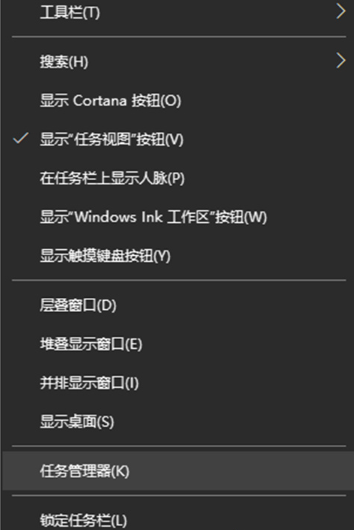
2、然后切换至启动选项卡,禁用不需要开机启动的启动项即可。

方法二:启动和故障恢复
1、鼠标右键点击桌面的此电脑图标,选择属性,然后点击左侧的高级系统设置。
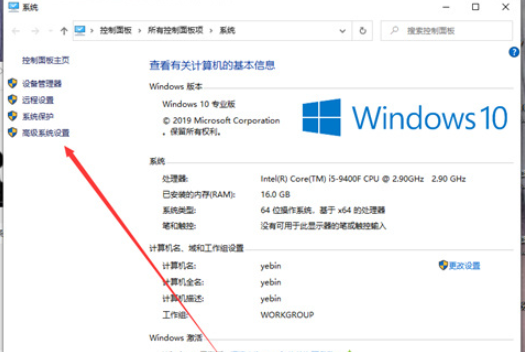
2、切换至高级选项卡下,点击启动和故障恢复下的设置。
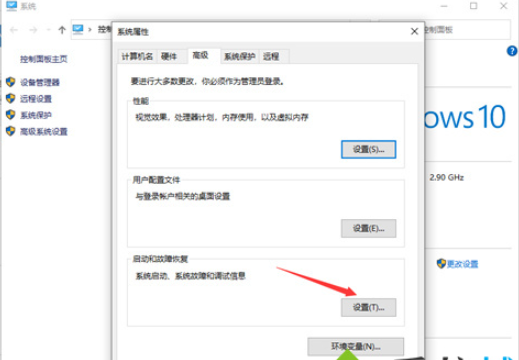
3、默认操作系统,选择当前系统,然后把所有带勾的取消勾选,点击确定即可。
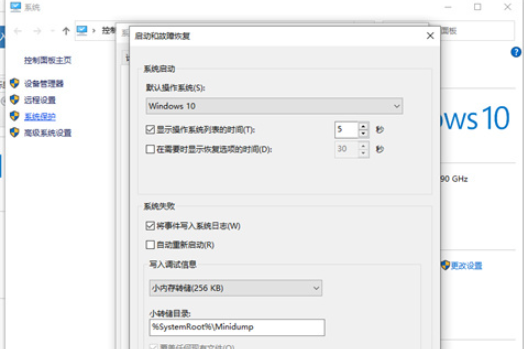
总结:
方法一:
打开任务管理器,禁用不需要的开机启动项。
方法二:
打开系统属性,在启动和故障恢复下进行设置。
 有用
26
有用
26


 小白系统
小白系统


 1000
1000 1000
1000 1000
1000 1000
1000 1000
1000 1000
1000 1000
1000 0
0 0
0 0
0猜您喜欢
- 适合小白的技嘉主板bios设置教程..2021/11/09
- 电脑如何取消黑屏屏保2021/01/16
- 电脑杀毒软件哪个好,小编教你电脑杀毒..2018/04/20
- 电脑发短信到手机,小编教你电脑怎么发..2018/05/05
- 最新win7系统还原图文教程2017/06/20
- 菜鸟一键重装系统win7图文教程..2017/02/20
相关推荐
- 联想笔记本电脑无线网络开关在哪里..2021/03/17
- 0x000000,小编教你0X000000该内存不能..2018/07/20
- 电脑经常蓝屏是什么原因造成的..2022/09/03
- 如何设置默认浏览器,小编教你默认浏览..2018/03/02
- 手把手教你win xp sp3纯净版安装步骤..2019/01/25
- 练习如何打开sql文件2019/03/15

















